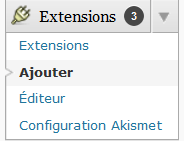
Comment installer un plugin
Vous êtes nombreux dès votre arrivée sur WordPress à être perdus avec cette nouvelle configuration différente de la plateforme d’où vous arrivez. Moi la première.
Alors pour mieux vous aider à vous familiariser avec, voici un tutoriel qui vous aidera à vous déplacer dans votre administration et effectuer vous mêmes des modifications qui quelquefois peuvent sembler très compliquées.
L’installation d’une extension (plugin), dans WordPress, est très simple : trois possibilités s’offrent à vous :
L’installation automatique :
- Dans Extensions, Ajouter, lancez une recherche soit à partir d’un terme soit à partir d’un des mots-clefs proposés en fonction de vos besoins.
- Une page de choix d’extensions issues de la galerie officielle correspondant à vos critères s’affichera.
- Lorsque vous avez trouvé celle qui vous convient faites Installer maintenant.
- Une fois mise en place, il ne vous reste plus alors qu’à l’activer dans le menu Extensions puis Extensions installées.
L’installation semi-automatique :
- Après avoir téléchargé votre extension au format ZIP il vous suffit de vous rendre dans l’interface d’administration, dans Extensions puis Ajouter.
- Sélectionnez l’onglet Envoyer et sélectionnez l’archive contenant votre extension.
- Il sera alors automatiquement téléchargé et installé dans le répertoire wp-content/plugins de votre installation WordPress.
- Il ne vous reste plus qu’à l’activer la dans l’interface d’administration
- dans le menu Extensions puis Extensions installées où elle devrait apparaître.
Comment installer un plugin avec installation manuelle :
- Après avoir téléchargé votre extension, décompressez le s’il est stocké dans un fichier de la forme ZIP ou RAR.
- Transférez par FTP le dossier contenant votre extension dans le dossier wp-content/plugins de votre installation WordPress.
- Activez la dans l’interface d’administration : dans le menu Extensions puis Extensions installées où elle devrait apparaître.
- L’extension est prête à l’emploi.
- Pensez à consulter les menus Outils, Réglages ou Extensions : pour voir si un nouveau menu vous permettant la configuration de votre extension est apparu.

